
Può capitare di dovere dividere (split) un grosso file in diversi file più piccoli, per poi, ricongiungerli (join) ottenendo il file originale. Pensate agli allegati di posta, al caricamento di un file (upload), al download di un file. Con grossi file si possono avere problemi. Molto più semplice operare con diversi file più piccoli. HJ-Split serve a questo. HJ-Split gira sotto Windows, Linux, Mac, ecc.... Facilissimo da utilizzare e non richiede installazione. Quindi non sporca il registro di Windows. Si tratta di un freeware, quindi gratuito.
Scaricare e lanciare HJ-Split sotto Windows .
(..) Si tratta di un piccolo file hjsplit.exe, per il quale non serve l'installazione, quindi basta lanciarlo con un doppio click.
Scaricare e lanciare HJ-Split sotto Ubuntu.
Si tratta di un piccolo file compresso hjsplit.tar.gz - Basta un doppio click su di esso per decomprimerlo in una cartella a piacere. Dopo averlo decompresso otterrete il file hjsplit - Doppio click su questo ed il programma si avvierà. NOTA: se incontarete difficoltà con HJ-Split per Linux, potete utilizzare la versione .exe per Windows, grazie a Wine.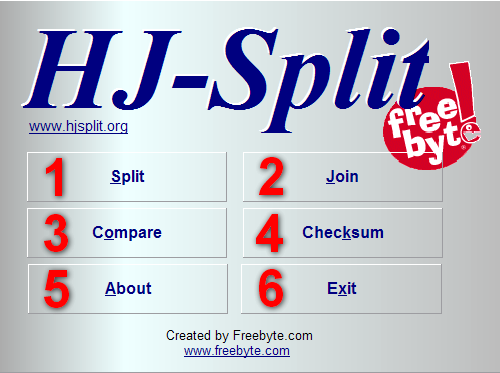
Come utilizzare HJ-Split.
Il funzionamento del programma è uguale sia sotto Windows che sotto Ubuntu. Una volta lanciato il programma otterrete la schermata principale che ha sei bottoni:
1) Split - Serve per dividere il grosso file originale in file più piccoli.
2) Join - Serve per unire i file ottenuti con la precedente divisione ed ottenere, nuovamente, il grosso file originale.
3) Compare - Serve per confrontare due file e sapere se sono uguali o meno.
4) Checksum - Serve per conoscere il codice MD5 di un file (serve, ad esempio, a verificare se un file è stato scaricato correttamente).
5) About - Fornisce informazioni sul programma (HJ-Split) e sulla versione in uso.
6) Exit - Permette di uscire (chiudere) dal programma (HJ-Split).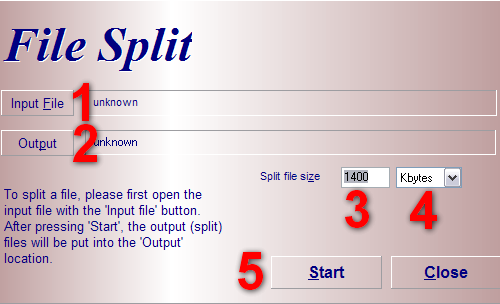
1) Split - Dividere.
In questa sezione basta indicare il file da dividere facendo click su Input File (numero 1 nella figura soprastante). In pratica bisogna indicare dove si trova il file (cartelle e file). Dopo possiamo anche scegliere dove salvare i file divisi, grazie al tasto Output (numero 2 nella figura soprastante). La casella indicata con Split file size (numero 3 nella figura soprastante) permette di impostare la grandezza dei file da dividere. Mentre la casella a fianco (numero 4 nella figura soprastante) permette di scegliere l'unità di misura della grandezza del file (kbytes, mbytes). Con Start (numero 5 nella figura soprastante), si da inizio al processo di divisione del file. ESEMPIO: Supponiamo che ho un file ho un file chiamato ciccio.iso di 850 megabyte e lo voglio dividere in tre file più piccoli. Basta indicare 300 megabyte, ossia inserire 300 nella casella Split file size (numero 3 figura sopra) e indicare Mbytes nella casella a fianco (numero 4 nella figura soprastante). Otterrò tre file: ciccio.iso.001, ciccio.iso.002, ciccio.iso.003. I primi due uguali, in grandezza e di circa 300 megabyte ed il terzo più piccolo di circa 250 megabyte.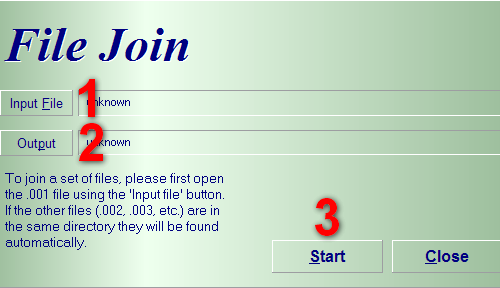
2) Join - Unire.
In questa sezione basta indicare il percorso (cartella) contenente i file da unire (già divisi col precedente processo Split), facendo click su Input File (numero 1 nella figura soprastante). Verrà visualizzato solamente il primo file diviso, quello con numerazione 001. Dopo possiamo anche scegliere dove salvare i file finale (unione), grazie al tasto Output (numero 2 nella figura soprastante). Con Start (numero 3 nella figura soprastante), si da inizio al processo di unione del file. ESEMPIO: Supponiamo di avere già diviso un file chiamato ciccio.iso di 850 MB in tre file: ciccio.iso.001, ciccio.iso.002, ciccio.iso.003. I primi due uguali, in grandezza e di circa 300 megabyte ed il terzo più piccolo di circa 250 megabyte. Adesso, da Input File (numero 1 figura sopra), indico la cartella contenente i tre file. Vedrò solo il primo file: ciccio.iso.001. Lo apro e nella casella Output (numero 2 figura sopra) mi verrà suggerito lo stesso percorso (cartella) dove creare il file Unione. Ovviamente posso lasciare il percorso proposto o cambiarlo. Facendo click su Start (numero 3 figura sopra), si da inizio al processo di unione del file. Dopo qualche minuto, otterrò il file originale ciccio.iso di 850 megabyte.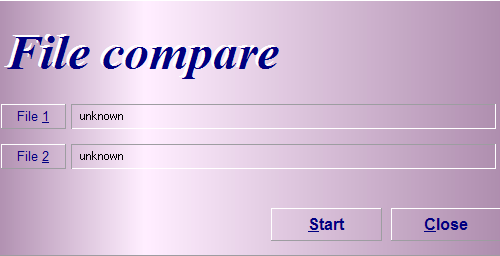
3) Compare - Confrontare.
Questa sezione non necessita di particolari chiarimenti. Si indica il percorso dei due File (File 1 e File 2) da confrontare e quindi si fa click su Start. Poco dopo avremo il responso se i due file sono uguali o no.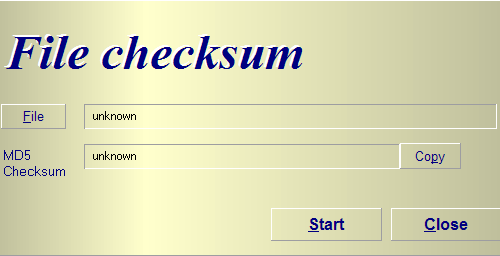
4) Checksum - Conoscere il codice MD5.
Questa sezione non necessita di particolari chiarimenti. Serve per calcolare il codice MD5 di un file. Ogni file ha un suo codice MD5. Tale codice risulta particolarmente utile se vogliamo, ad esempio, sapere se un file (magari di grandi dimensioni) è stato scaricato correttamente. Basta confrontare il codice MD5 fornito dal sito da dove si effettua il download (molti siti per file grossi lo indicano), col codice MD5 calcolato sul file scaricato. Se sono uguali il download è andato bene. Il codice MD5 è composto da tantissimi numeri e lettere. Sconsiglio di utilizzare HJ-Split per il calcolo dell'MD5, in quanto lo fornisce con lettere maiuscole, mentre normalmente vengono indicate le lettere minuscole. Tanto può comportare un fastidio nel confronto, anche se basta incollare il codice in un software di videoscrittura e trasformare tutto in minuscole.
Fonte: http://www.istitutomajorana.it
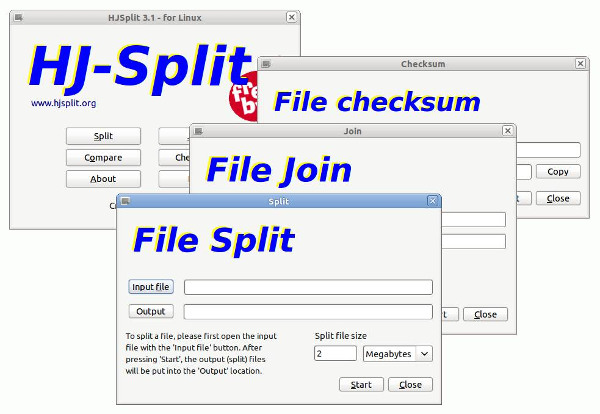
Il sito da cui scaricare HJ-Split: http://www.hjsplit.org
Questo software gratuito e' disponibile per Windows (comprese le versioni 3.x), Linux, Mac, Java, Bsd, Dos, Os-2 ed Amiga.
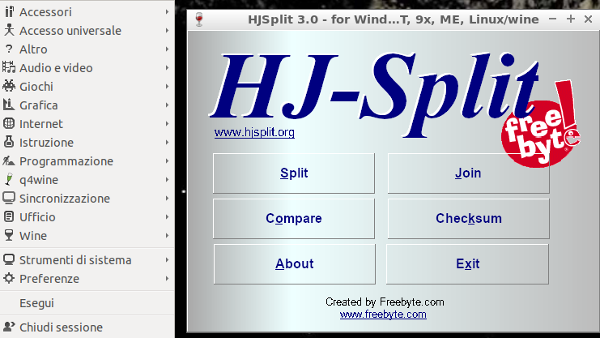
Hj-Split per Windows che funziona dentro Linux Lubuntu grazie all'emulatore Q4Wine, immagini del Webmaster del portale Ogigia. Infatti la versione di Hj-Split per Linux non funziona bene con tutte le distribuzioni Linux, e puo' essere consigliabile ricorrere a questo espediente.
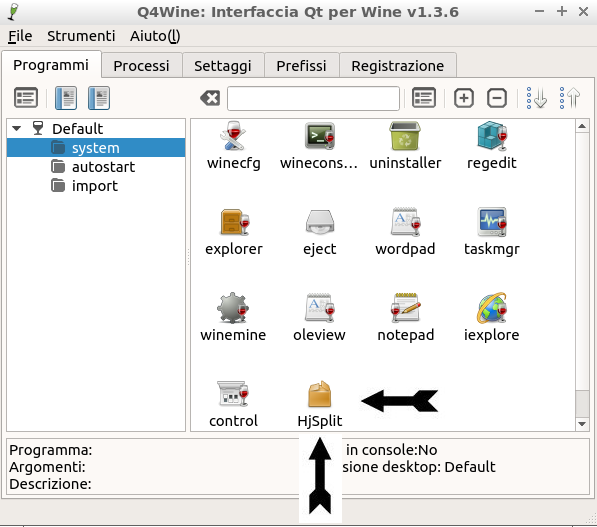
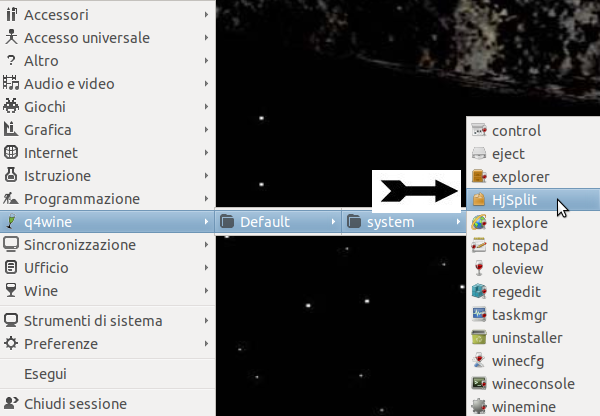
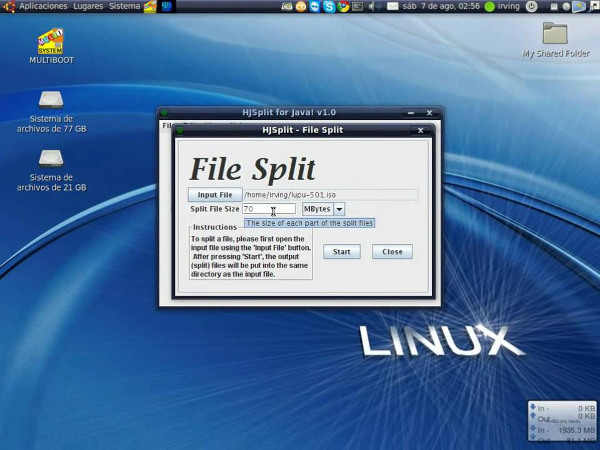
Può essere necessario a volte dover dividere file di grandi dimensioni in file più piccoli. Uno dei casi più frequenti è spedire file in allegato ad una email dove la casella del destinatario ha dimensioni limitate. In questo caso un’operazione come spezzare file grandi è necessaria se non vuoi utilizzare servizi online appositi. Un caso altrettanto frequente è quello delle copie di backup di file grandi su cd da 700MB. In questi casi un programma che spezza i file grandi in file più piccoli è davvero indispensabile. Quella che ti propongo oggi è un’applicazione leggera che rende un’operazione apparentemente complessa come spezzare file grandi, una questione di pochi click. Il suo nome è HJSplit ed è un’applicazione leggera, gratuita e che non necessita di installazione perché è portable. Ciò significa che puoi utilizzarla anche avviandola da una chiavetta usb o da un disco usb esterno. Vediamo come funziona. Per prima cosa scarica HJSplit dal sito Hjsplit.org e dopo l’avvio del programma apparirà la sua schermata principale. Come puoi vedere l’interfaccia è semplice e tutto quello che devi fare per spezzare il file grande in file più piccoli è cliccare su Split.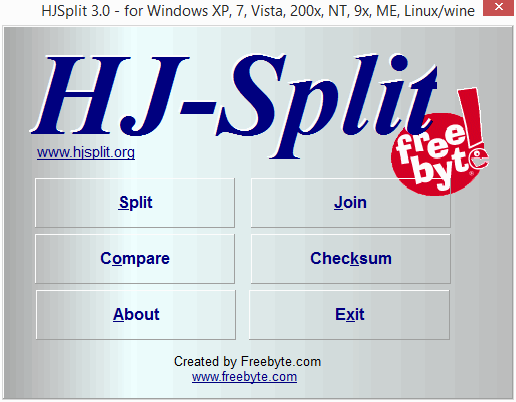
Scegli il file di origine cliccando su Input File e il nome del file principale di destinazione in Output (puoi lasciare quello proposto in automatico). Per ultima cosa imposta la dimensione massima che dovranno avere i file più piccoli, inserendola nella caselle Split file size.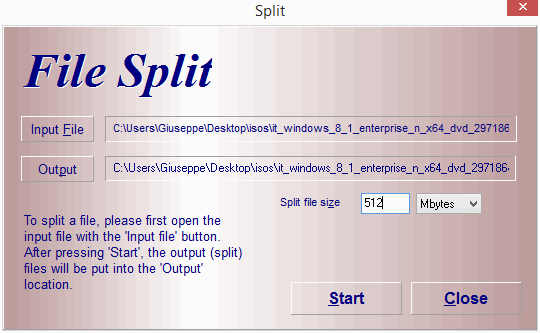
Bene, ora puoi dividere il file grande cliccando su Start. HJSplit inizia a dividere il file e puoi vedere lo stato dell’operazione dalla barra di progressione che appare come nella schermata qui sotto.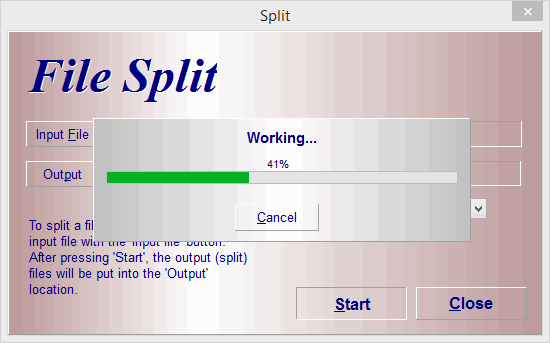
Al termine dell’operazione troverai nella cartella selezionata come output una serie di file con il nome scelto seguito da un numero progressivo. Questi file hanno la dimensione massima che hai impostato sul programma. Per ricomporre il file originale la proceduta è altrettanto semplice. Tutto quello che devi fare è cliccare su Join e selezionare il file di origine (quello con il numero progressivo 001). Clicca poi su Start per avviare la ricostruzione. Al termine avrai il tuo file alle dimensioni originali.
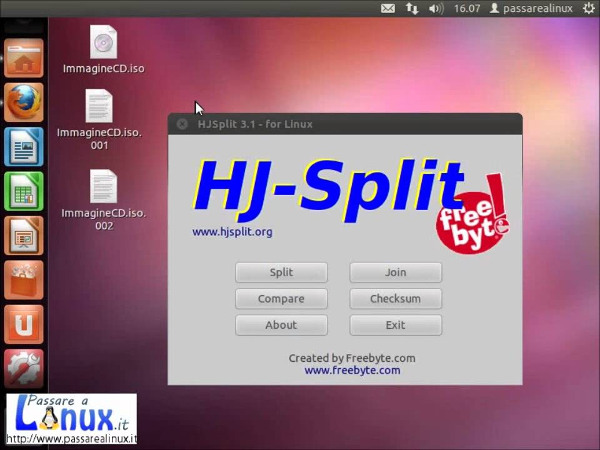
Gli altri pulsanti Compare e Checksum ti consentono rispettivamente di confrontare due file per vedere se sono identici… ad esempio il file originale e quello ricomposto, e calcolare il codice di controllo MD5 per controllare la correttezza della trasmissione o della copia del file spezzato. Bene, ora che sai come spezzare file grandi con HJSplit non ti resta che copiartelo nella chiavetta ed utilizzarlo per dividere file grandi per farne il backup o inviarli via email senza problemi.
di Giuseppe Fava
Fonte: https://www.giuseppefava.com



